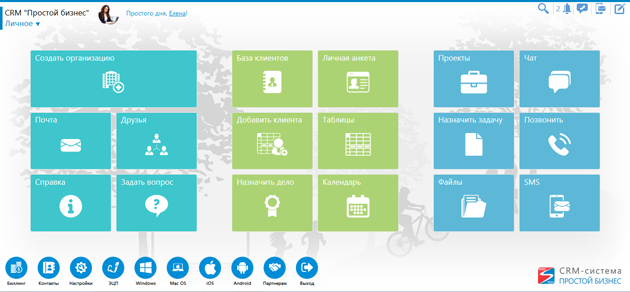Назад к версиям > Online-версия
Содержание раздела
- Создание новой организации и вступление в существующую
- Главная страница
- Моя анкета и раздел «Личное»
Одним из начальных этапов работы с системой является создание организации. Быстро создать и настроить организацию новому пользователю поможет «Мастер быстрого начала работы». Пройдя несколько простых шагов, Вы сможете создать организацию, настроить почтовый ящик для получения и отправки писем.
«Мастер быстрого начала работы» запускается при первом входе в систему, а так же при создании новой организации (кнопка – «Создать организацию» на главной странице системы). Мастер поможет Вам создать свою организацию или вступить в существующую. Любой шаг мастера может быть пропущен. Также Вы можете возвращаться к предыдущим шагам.

Создание новой организации
Выбор кнопки «Я хочу создать свою организацию» вызовет окно создания новой организации.

В этом окне Вы можете заполнить основные сведения об организации. Название организации – обязательное поле для заполнения. Остальные поля могут быть заполнены позже на странице свойств организации.
Следующий шаг мастера – «Создание почтового ящика». Вы можете подключить почтовый ящик в организации на домене prostoy.biz.

Настроить правила к созданному почтовому ящику, а также создать другие почтовые ящики Вы можете в разделе «Почта».
Следующий шаг мастера «Создание организации». После успешного создания организации на экране появится соответствующее сообщение.

Вступление в существующую организацию
Выбор варианта «Я хочу найти организацию, в которой работаю» приведет Вас к шагу расширенного поиска организаций, пользователей или документов.

Вы можете осуществлять поиск по одной из пяти вкладок: пользователи, организации, задачи, файлы, дела.
На вкладке «Организации» предоставляется возможность найти нужную организацию и подать заявку на вступление.
Главная страница
На главной странице системы представлены основные возможности, использование которых сделает Вашу работу удобной и эффективной.
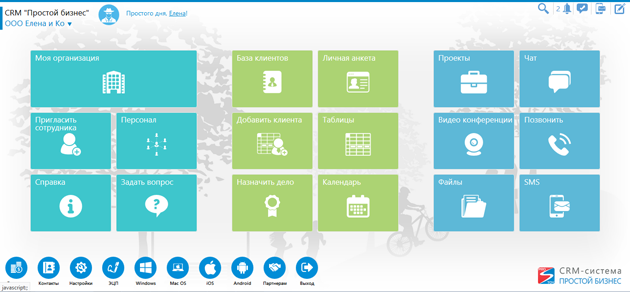
Каждый пользователь может состоять в нескольких организациях. Для перехода к другой организации, либо к Вашему личному блоку или к избранному, достаточно выбрать нужную организацию, раздел «Личное» или раздел «Избранное» из выпадающего списка в левом верхнем углу.

Раздел «Избранное» служит для быстрого доступа к объектам, которые Вы часто используете, ускоряя к ним доступ. Содержит пять групп объектов: Задачи, Проекты, Контакты, Таблицы и Файлы. Вы можете управлять этими группами, добавляя объекты с помощью кнопки «Добавить», расположенной на нижней панели.
Также можно добавить объекты в избранное из контекстного меню по задаче, проекту, контакту, таблице или файлу выбрав пункт «Добавить в избранное».

В правом верхнем углу на стартовой странице системы Вы можете быстро перейти к нужной задаче, таблице, пользователю, контакту, а также перейти к расширенному поиску, нажав на иконку лупы и выбрав соответствующий переключатель в окне «Поиск».

При нажатии на иконку  Вы увидите последние новости, а также историю открытых задач и просмотренных файлов.
Вы увидите последние новости, а также историю открытых задач и просмотренных файлов.
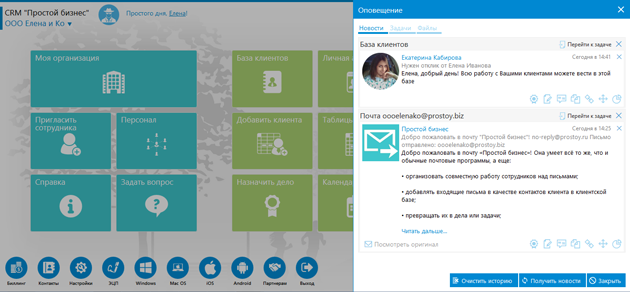
На вкладке «Новости» видны актуальные новости рабочего процесса, сгруппированные по задачам. Из ленты новостей можно сразу открыть задачу, к которой относится эта новость, – кнопка «Перейти к задаче». Также можно закрыть все новости, связанные с данной задачей, или скрыть только выбранные новости.
С каждой новостью в ленте можно выполнить следующие действия:
- Создать дело;
- Комментировать;
- Цитировать;
- Копировать;
- Копировать ссылку;
- Переместить;
- Изменить категорию.
При получении новых новостей в верхней части окна «Оповещения» появляется мигающая надпись, при нажатии на которую свежие новости отобразятся в ленте.
Внизу окна «Оповещения» расположены кнопки:
- Очистить историю – скрыть все новости из ленты;
- Получить новости – проверить новые оповещения;
- Закрыть – закрыть окно «Оповещения».
Нажатие кнопки «Отправить SMS»  открывает окно отправки SMS-сообщения. Также отправить SMS Вы можете из раздела «SMS» на главной странице.
открывает окно отправки SMS-сообщения. Также отправить SMS Вы можете из раздела «SMS» на главной странице.
Кнопка «Добавить заметку»  дает возможность добавления небольших заметок-стикеров. Вы можете изменять фон заметок, включать и отключать отображение заметок;
дает возможность добавления небольших заметок-стикеров. Вы можете изменять фон заметок, включать и отключать отображение заметок;

Нажатие кнопки «Чат»  открывает окно выбора пользователя, с которым Вы собираетесь начать переписку в чате.
открывает окно выбора пользователя, с которым Вы собираетесь начать переписку в чате.
Внизу главной страницы расположены следующие кнопки:
- «Биллинг» – открывает страницу, на которой Вы можете контролировать баланс на личном счету и на счетах организаций, в которых Вы состоите;
- «Контакты» – открывает раздел «Контакты», где Вы можете создавать, группировать и хранить различные полезные контакты;
- «Настройки» – открывает окно с настройками системы, которое разделено на две вкладки: «Общие настройки» – включения и выключения чата, звука при поступлении новых оповещений и прочее; вкладка «Учетная запись» содержит персональные ссылки для скачивания инсталлятора программы «Простой бизнес», возможность смены пароля;

- «ЭЦП» – открывает раздел «Сдача отчетности», в котором Вы сможете отправлять отчеты в контролирующие органы (ФНС, ПФР, ФСС или Росстат) после получения сертификата электронной подписи;
- «Windows» – скачивает инсталлятор программы «Простой бизнес»;
- «Mac OS» – осуществляет переход к странице iTunes в браузере для установки приложения «Простой бизнес» для Mac;
- «iOS» – осуществляет переход к странице iTunes в браузере для установки приложения «Простой бизнес» для iOS;
- «Android» – осуществляет переход к странице Google Play в браузере для установки приложения «Простой бизнес» для Android;
- «Партнерам» – вход в партнерский кабинет;
- «Выход» – выход пользователя из системы.
Основную часть главной страницы занимают плитки, нажатие на которые открывает соответствующие разделы системы:
- В разделе «Моя организация» владелец или администратор организации могут изменять контактные данные, реквизиты организации, загружать ресурсы (логотип, печати, сертификаты и т. д.), а также разграничивать права доступа пользователей на уровне организации.
- В разделе «Задать вопрос» Вы можете задать интересующий Вас вопрос техподдержке «Простого бизнеса»;
- Выбор плитки «Справка» открывает в браузере справочное руководство по системе «Простой бизнес»;
- Выбор плитки «База клиентов» открывает таблицу «База клиентов» организации, выбранной в левом верхнем углу главной страницы;
- Выбор плитки «Пригласить сотрудника» открывает страницу, на которой Вы можете пригласить в организацию других пользователей системы «Простой бизнес», а также людей, еще не зарегистрированных в системе;
- В разделе «Персонал» отображаются пользователи системы «Простой бизнес», состоящие с Вами в одной организации. Вы можете подружиться с другими пользователями системы «Простой бизнес», общаться с ними с помощью различных средств связи, имеющихся в системе (чат, видеоконференции, звонки, обмен SMS-сообщениями, переписка по e-mail и в задачах), вступать в организации, участвовать совместно с другими пользователями в решении задач и многое другое;
- Выбор плитки «Личная анкета» открывает страницу, на которой Вы можете заполнить информацию о себе;
- Раздел «Календарь» – обеспечивает удобный просмотр рабочего графика, позволяет вносить в него коррективы и дополнения в любой момент времени. Используя календарь дел можно точно планировать распорядок дня, недели, месяца. Календарь дает возможности создавать дела, запускать их на выполнение, завершать либо отменять дела, оставлять заметки к выбранному делу и прочее;
- Раздел «Таблицы» – предназначен для хранения данных любого типа в универсальной таблице. Для облегчения работы с данными в универсальной таблице реализованы различные варианты поиска, сортировки, группировки, экспорт и импорт данных и многое другое;
- Раздел «Проекты» – отображает список проектов и задач организации. В данном разделе доступны инструменты разграничения прав доступа к проектам и задачам, работы с задачами и документами проекта и другие инструменты для эффективной работы;
- Раздел «Видеоконференции» – является эффективным средством решения вопроса общения в реальном времени территориально разнесенных пользователей, позволяет участникам не только обмениваться видео и аудиоинформацией, но и передавать другие полезные данные;
- Раздел «Файлы» – содержит возможности поиска и работы с файлами проектов и задач, управления дисковым пространством, просмотра и удаления ненужных файлов организации. Данный раздел доступен владельцу и администратору организации;
- Раздел «Чат» – позволяет Вам обмениваться сообщениями с любым пользователем, который состоит в организации, либо находится в группе «Мои друзья»;
- Выбор плитки «Позвонить» открывает окно «Исходящий звонок», с помощью которого Вы можете связаться с другим пользователем системы «Простой бизнес», а также позвонить на внешний телефонный номер;
- Раздел «SMS» – возможность отправки SMS-сообщений из системы на номер любого оператора мобильной связи.
Моя анкета и раздел "Личное"
Для просмотра и редактирования своих анкетных данных выберите плитку «Личная анкета». Анкетные данные представлены на вкладке «Информация». Для заполнения данных нажмите на ссылку с названием свойства и в развернутой форме свойства заполните данные, нажмите «Сохранить».

На вкладке «Статистика» в виде столбчатой диаграммы представлена статистика активности пользователя за выбранный интервал времени - количество выполненных звонков, отправленных комментариев и SMS-сообщений и другие показатели.

В разделе «Личное» содержатся Ваши личные данные.
Вы можете подружиться с любым другим пользователем системы «Простой бизнес». Для этого достаточно найти пользователя (кнопка «Поиск»), с которым Вы хотите подружиться и отправить ему приглашение о дружбе. В разделе «Друзья» отображаются пользователи, которые приняли приглашение о дружбе.
В разделе «Контакты» содержатся Ваши личные контакты и группы контактов. На странице «Личные контакты» Вы можете создавать новые контакты и группы контактов, а также удалять их.
В разделе «Личные проекты» можно создавать новые проекты и задачи, просматривать свойства проекта, управлять правами доступа к проекту, просматривать файлы, которые были вложены в задачи проекта, а также удалять проекты и задачи из проектов.